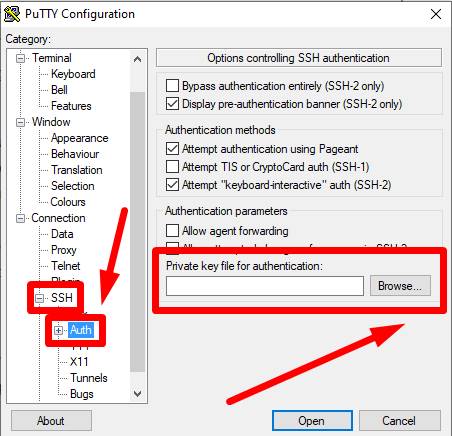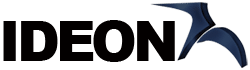Como acessar via SSH usando o Putty?
1-) Faça login no cPanel.
2-) Na aba SEGURANÇA da tela inicial do cPanel, clique Acesso SSH.
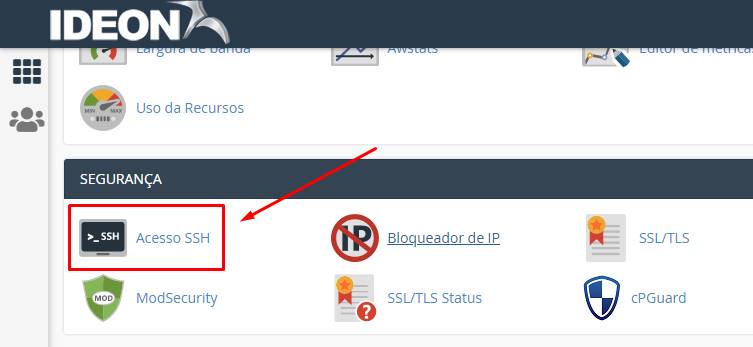
3-) No Acesso SSH página, sob Gerenciar chaves SSH, clique Gerenciar chaves SSH.
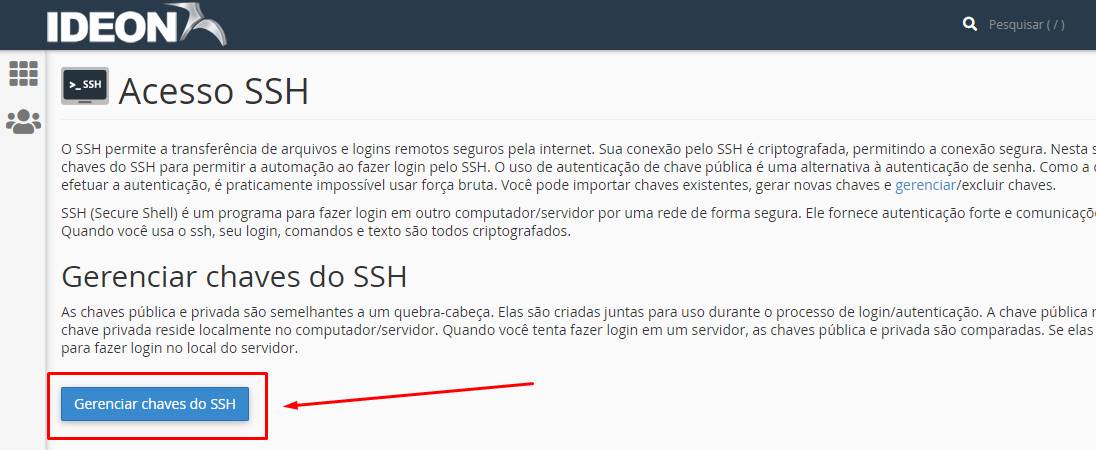
4-) Clique Gerar uma nova chave.
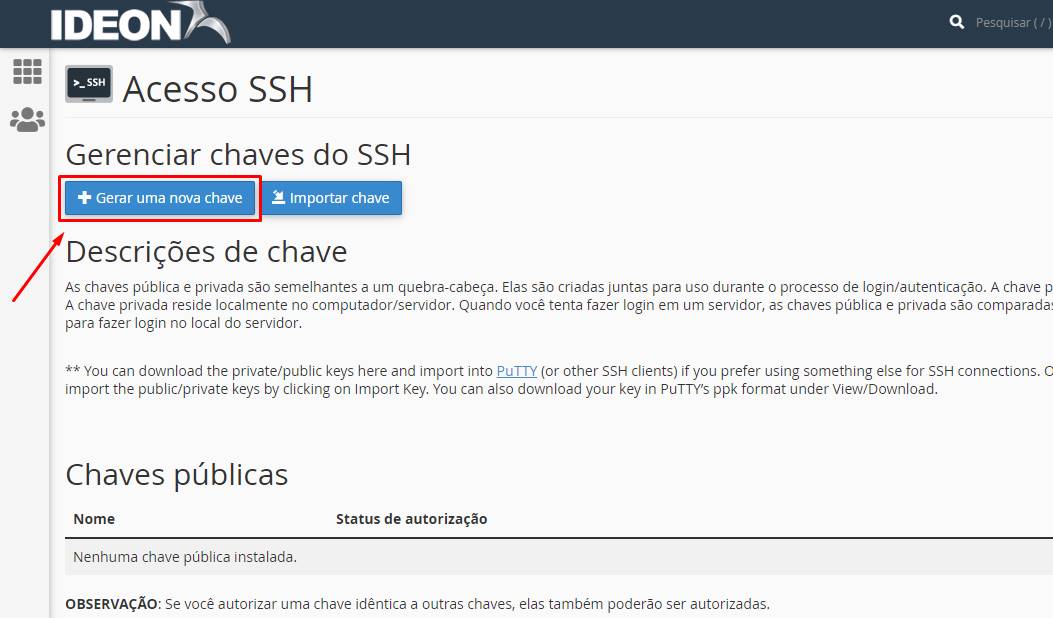
5-) No campo Senha da chave crie sua senha e a confirme. Alternativamente, você pode clicar em Gerador de senhas e cPanel gera uma senha forte para você. Mantenha o nome da chave como id_rsa. Confirme o Tipo de chave como RSA e o Tamanho da Chave para 2048. Para concluir basta clicar no botão GERAR CHAVE.
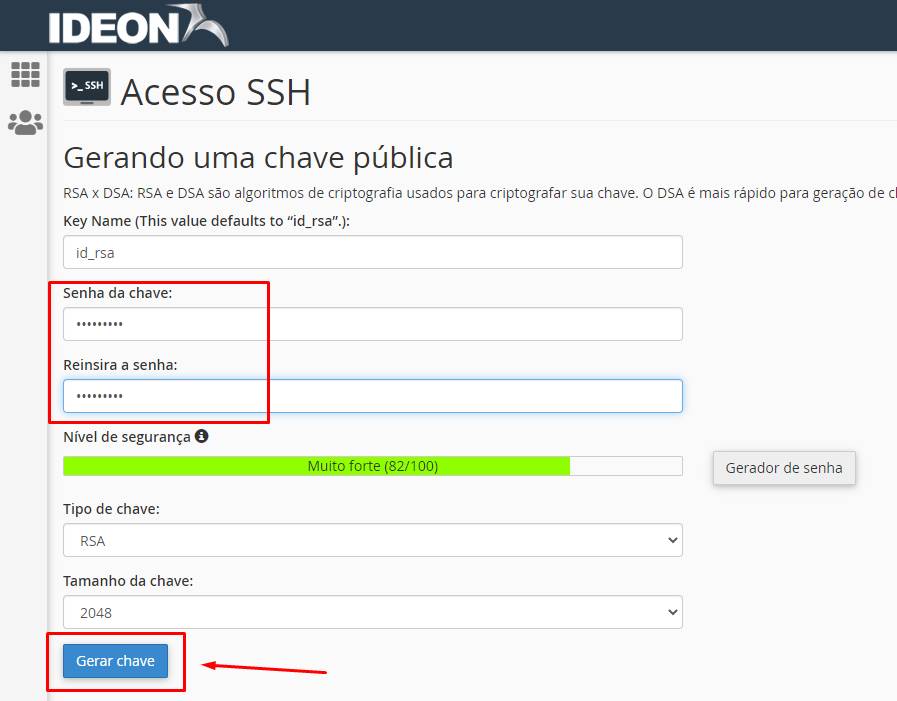
6-) A chave pública e privada fica salva em / home/usuario/.ssh diretório, onde o usuário representa o nome de usuário da sua conta de hospedagem na IDEON. Clique em voltar.
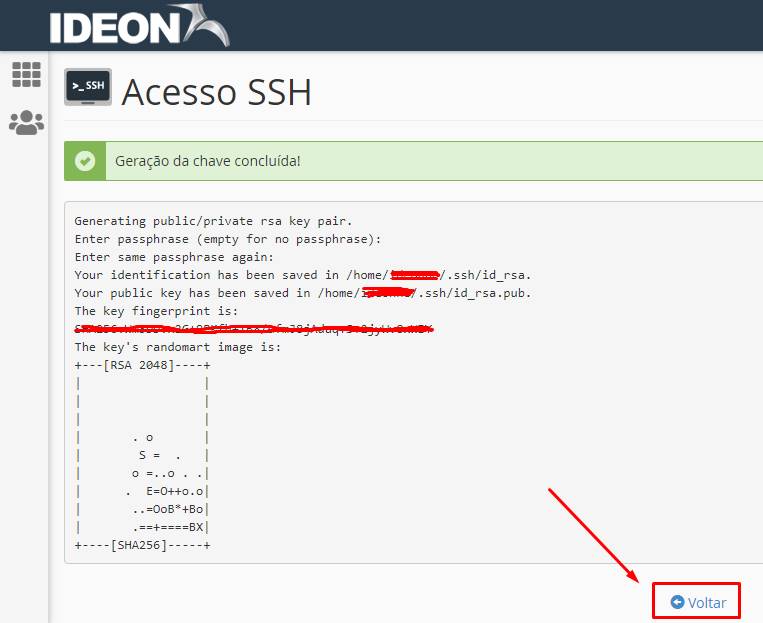
7-) Na seção Chaves Públicas, localize a chave que você acabou de criar e em ações, clique em GERENCIAR.
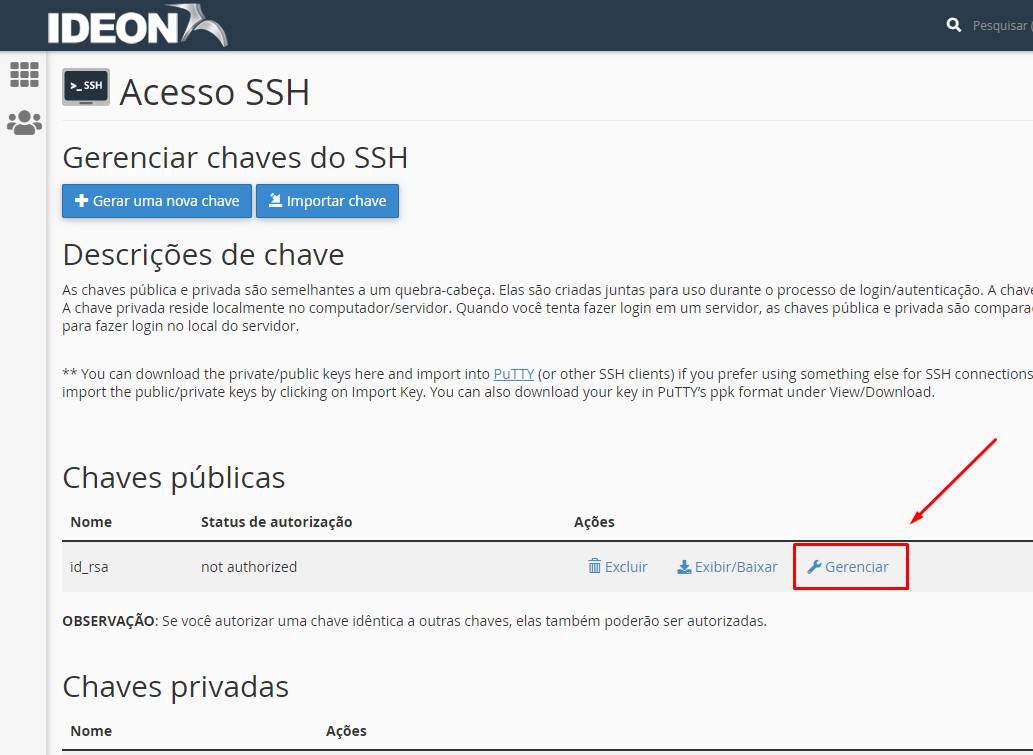
😎 Clique em AUTORIZAR para permitir a conexão usando essa chave e depois de autorizado, clique em voltar.
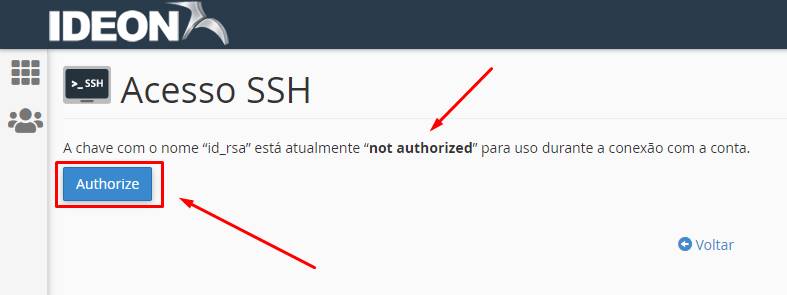
Pronto, a chave foi criada com sucesso e já está autorizada e pronta para uso. Agora vamos a configuração no Putty.
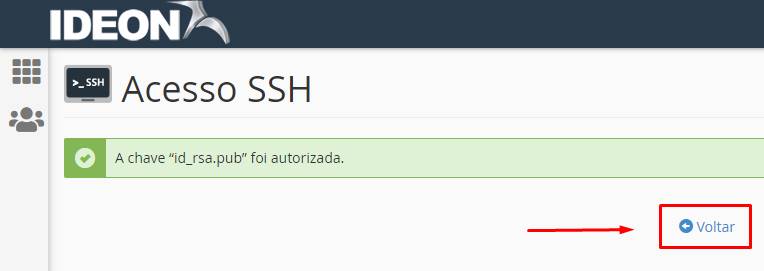
9-) Na seção Chaves Privadas, a chave que você criou clique em EXIBIR/BAIXAR.
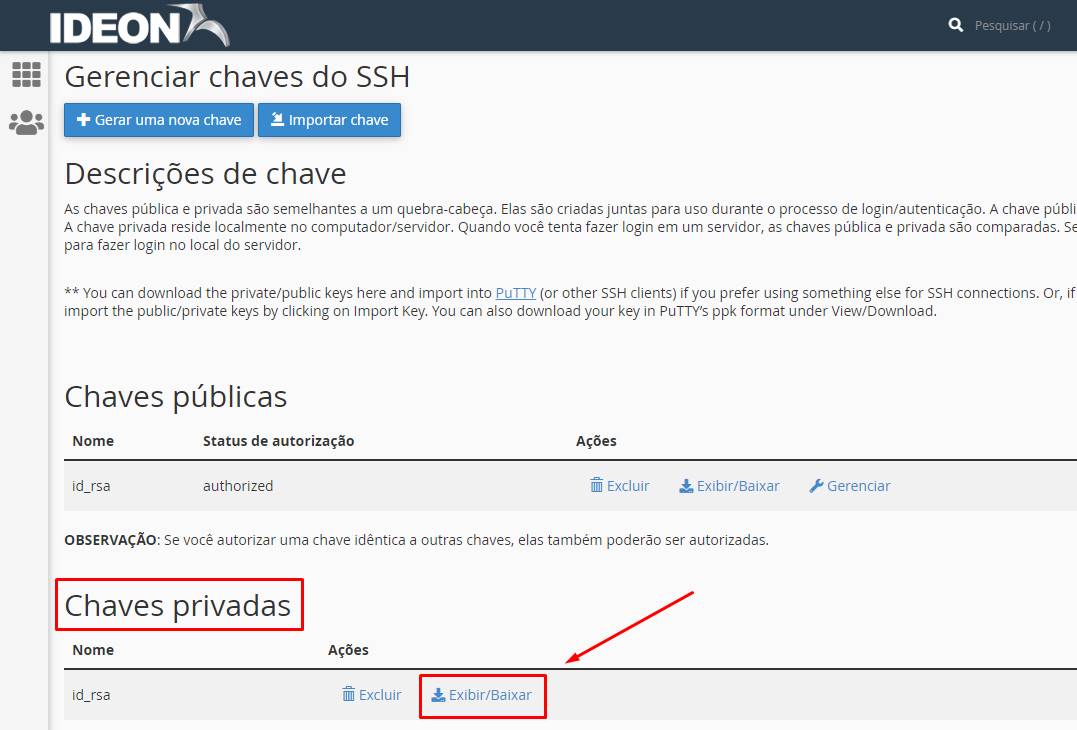
10-) Agora lá embaixo na seção Converta a chave “id_rsa” no formato PPK informe a senha de sua chave e clique no botão CONVERTER.
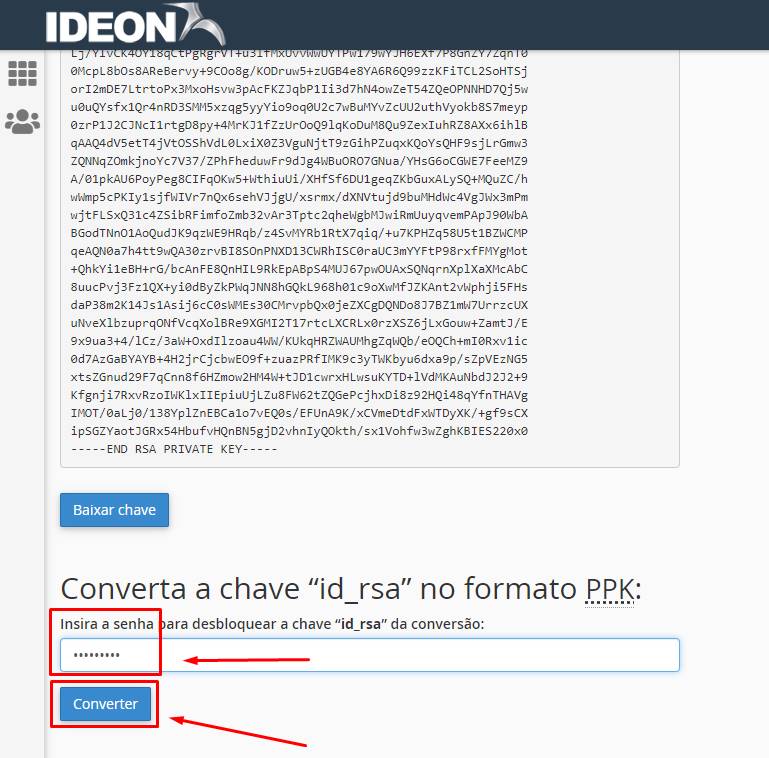
11-) Depois de convertido a chave, lá embaixo clique no botão BAIXAR CHAVE. Ai basta salvar o arquivo id_rsa.ppk em seu computador local. Essa será a chave para você importar no Putty.
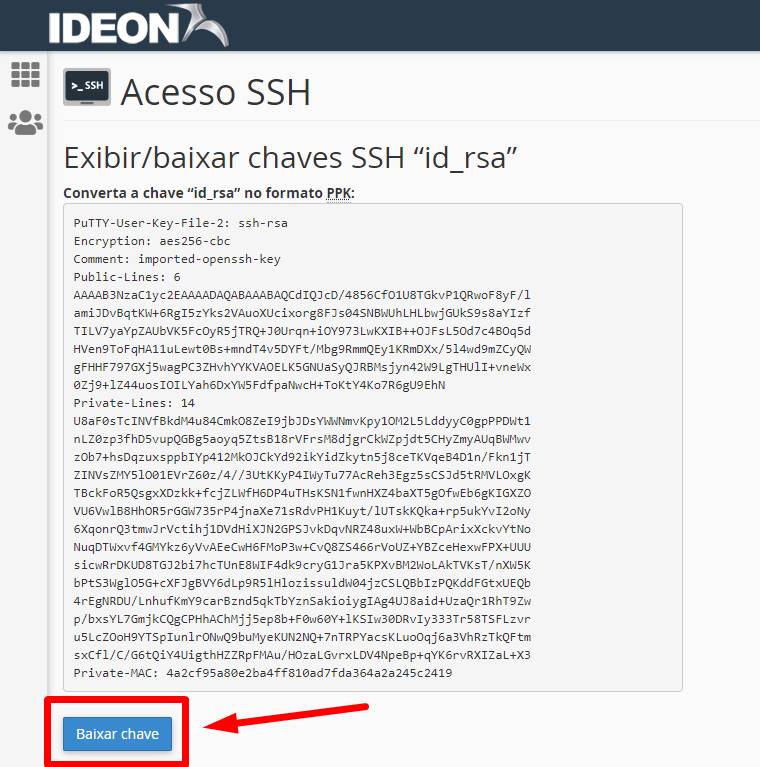
12-) Agora, na primeira opção do menu clique em SESSIONS e coloque o IP do seu servidor na IDEON e a Porta SSH do seu servidor nos locais indicados e clique em SALVAR.
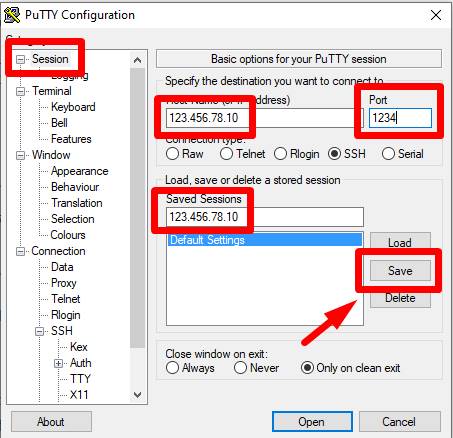
13-) Agora abra o Putty e no menu lateral esquerdo expanda SSH e clique em Auth. Selecione o arquivo id_rsa.ppk e carregue ele no Putty.